
Isi
Dalam hal memperbaiki masalah ponsel cerdas, reset selalu menjadi solusi paling andal yang dapat Anda gunakan. Meskipun efektif, beberapa pengguna ragu-ragu untuk melakukannya karena mereka akan kehilangan beberapa file mereka. Tetapi tahukah Anda bahwa Anda dapat mengatur ulang pengaturan Galaxy S20 tanpa menghapus file, aplikasi, atau data Anda?
Selain Factory Reset atau Hard Reset, Anda sebenarnya dapat mengembalikan ponsel Anda ke pengaturan default pabrik tanpa takut kehilangan beberapa file penting. Yaitu dengan mengatur ulang pengaturan perangkat.
Seperti pengaturan ulang pabrik, semua pengaturan pribadi Anda akan diubah dan telepon Anda akan menggunakan konfigurasi default. Prosedur ini sangat membantu jika ponsel Anda bermasalah karena beberapa pengaturan yang salah yang tidak Anda ketahui.
Dalam postingan kali ini, saya akan memandu cara mereset pengaturan Galaxy S20 tanpa harus mengatur ponsel lagi.
Cara Mengatur Ulang Pengaturan Galaxy S20
Waktu yang Dibutuhkan: 5 menit
Kami selalu menyarankan jika Anda memiliki masalah dengan ponsel Anda dan Anda tidak tahu apa yang menyebabkannya, daripada melakukan reset pabrik, coba reset semua pengaturan terlebih dahulu karena ini dapat memperbaiki masalah tanpa harus menghapus file Anda. Karena itu, berikut cara melakukannya:
- Tarik laci aplikasi dan ketuk Pengaturan.
Anda juga dapat mengakses Pengaturan dengan menggesek layar dari atas ke bawah dan mengetuk ikon roda gigi.
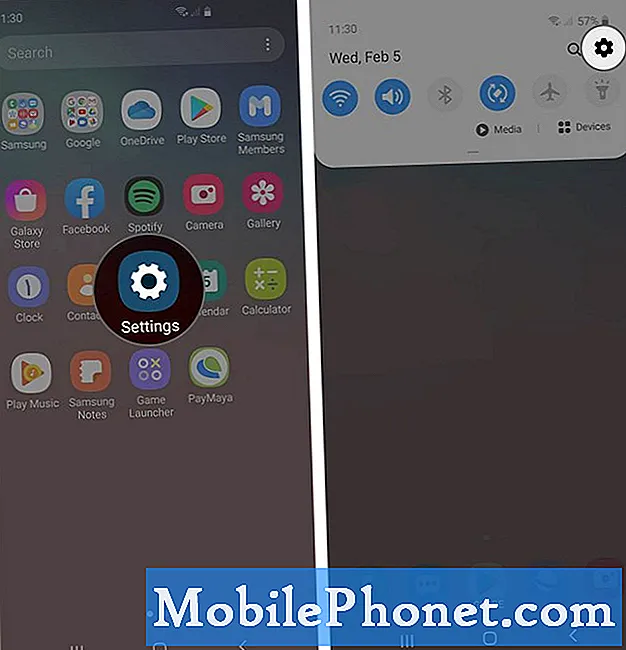
- Temukan dan ketuk Manajemen umum.
Anda harus menggulir ke bawah ke bagian bawah layar untuk menemukannya.
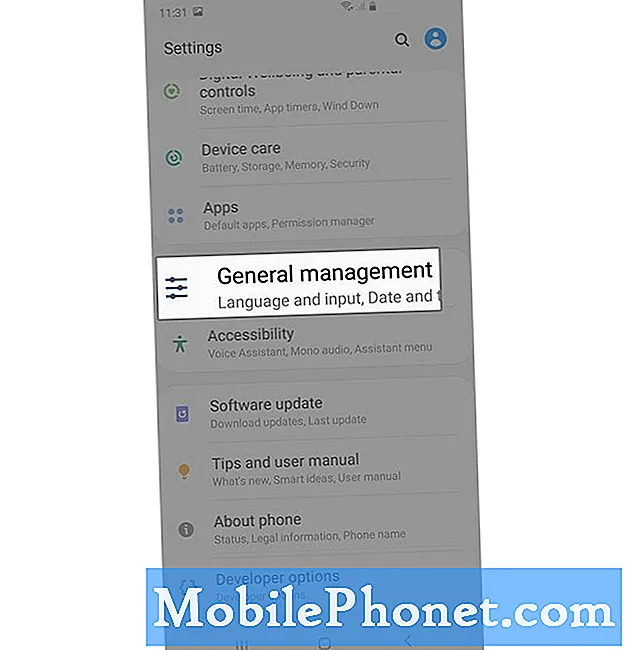
- Ketuk Reset.
Anda kemudian akan melihat berbagai jenis reset yang dapat Anda gunakan.
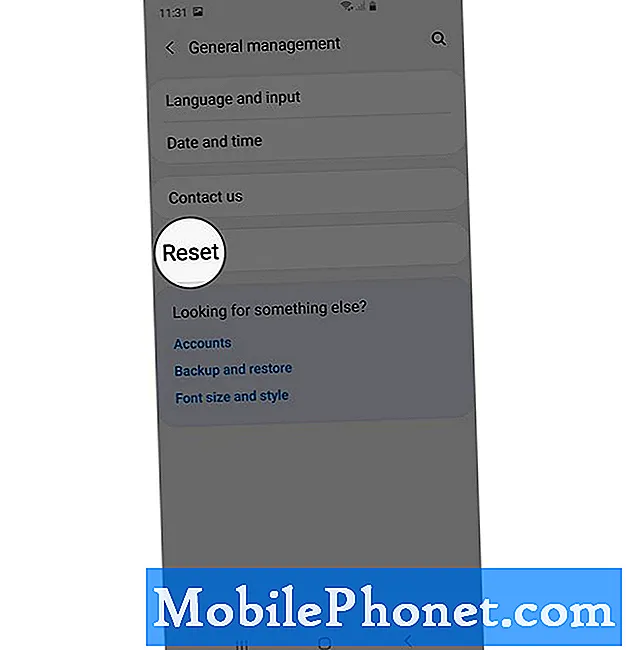
- Ketuk Atur ulang pengaturan.
Ini akan mengembalikan semua pengaturan ke default pabrik dan mungkin itu satu-satunya hal yang perlu Anda lakukan jika Anda memiliki masalah kecil dengan ponsel Anda.

- Ketuk tombol Atur ulang pengaturan.
Anda mungkin juga ingin meluangkan sedikit waktu untuk membaca informasi di layar sebelum Anda benar-benar mengatur ulang pengaturan pada perangkat Anda. Anda juga akan diminta untuk memasukkan kode kunci keamanan Anda untuk melanjutkan.
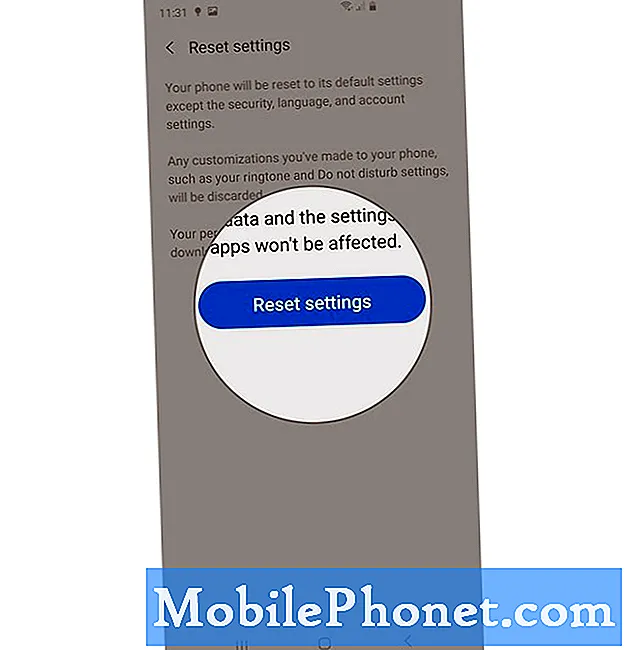
- Ketuk tombol Reset.
Ponsel Anda akan reboot untuk mengatur ulang pengaturan Galaxy S20. Yang perlu Anda lakukan adalah menunggu hingga menjadi aktif.

Alat
- Android 10, One UI 2.0
Bahan
- Galaxy S20
Setelah restart selesai, Anda dapat terus menggunakan ponsel Anda.
Beberapa FAQ Pengaturan Ulang
Akankah pengaturan ulang menghapus file dan foto saya?Tidak. Tidak ada file, data, foto, musik, video Anda yang akan dihapus. Hanya pengaturan yang akan dihapus dan diganti dengan pengaturan default.
Apakah pengaturan reset sama dengan reset pabrik?Tidak. Ini berbeda meskipun mereka mungkin juga memiliki beberapa kesamaan. Tetapi perbedaan utama adalah kenyataan bahwa tidak ada file dan informasi pribadi Anda yang akan dihapus jika Anda hanya mengatur ulang pengaturan.
Akankah pengaturan ulang memperbaiki masalah dengan ponsel saya?Sebagian besar waktu, ya! Namun, jika masalahnya ada pada perangkat keras, maka metode ini mungkin tidak berfungsi.
Berapa lama untuk mereset pengaturan Galaxy S20?Diperlukan waktu sekitar satu menit karena ponsel Anda perlu dimulai ulang untuk menyimpulkan pengaturan ulang.
Apakah pengaturan ulang bagus untuk ponsel saya?Iya. Faktanya, kami mendorong pengguna untuk melakukan prosedur ini sesekali untuk menyegarkan memori ponsel Anda dan mengganti file atau pengaturan cache yang mungkin rusak.
Dan itu cukup banyak, guys!
Saya harap posting ini bermanfaat dalam menjelaskan pentingnya prosedur ini, dan menunjukkan kepada Anda cara mengatur ulang pengaturan Galaxy S20.
Dukung kami dengan berlangganan Saluran YouTube kami. Terima kasih sudah membaca!


